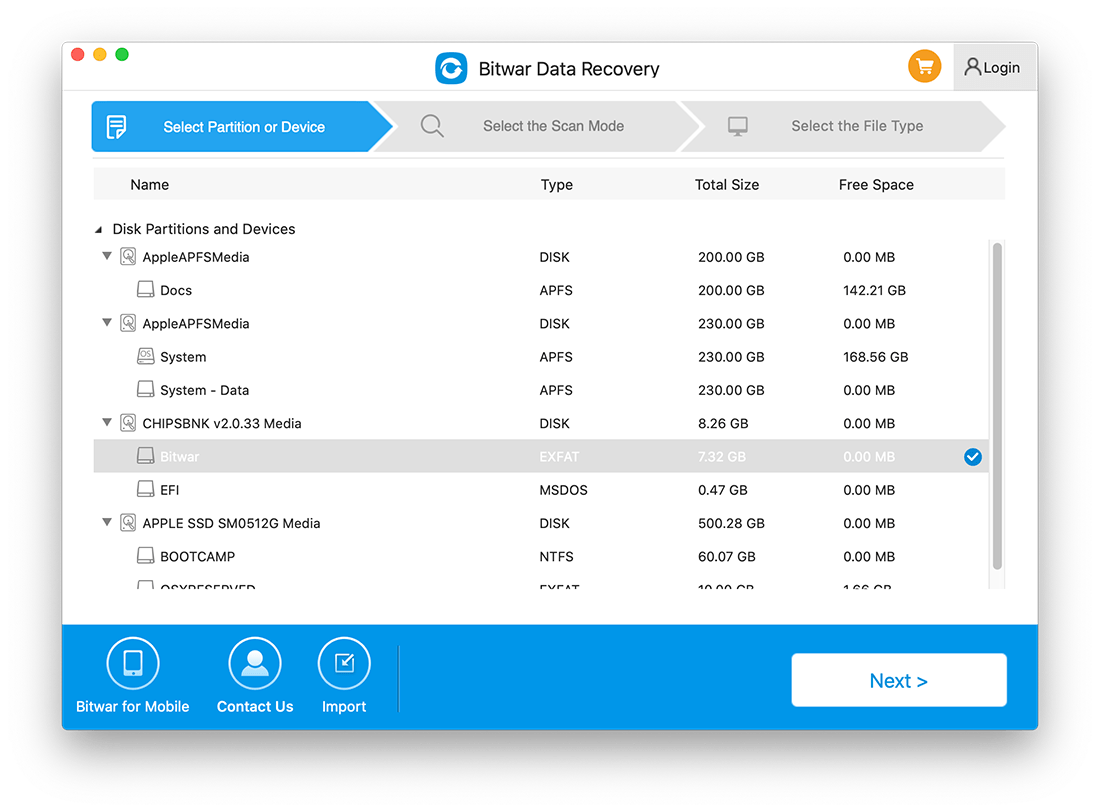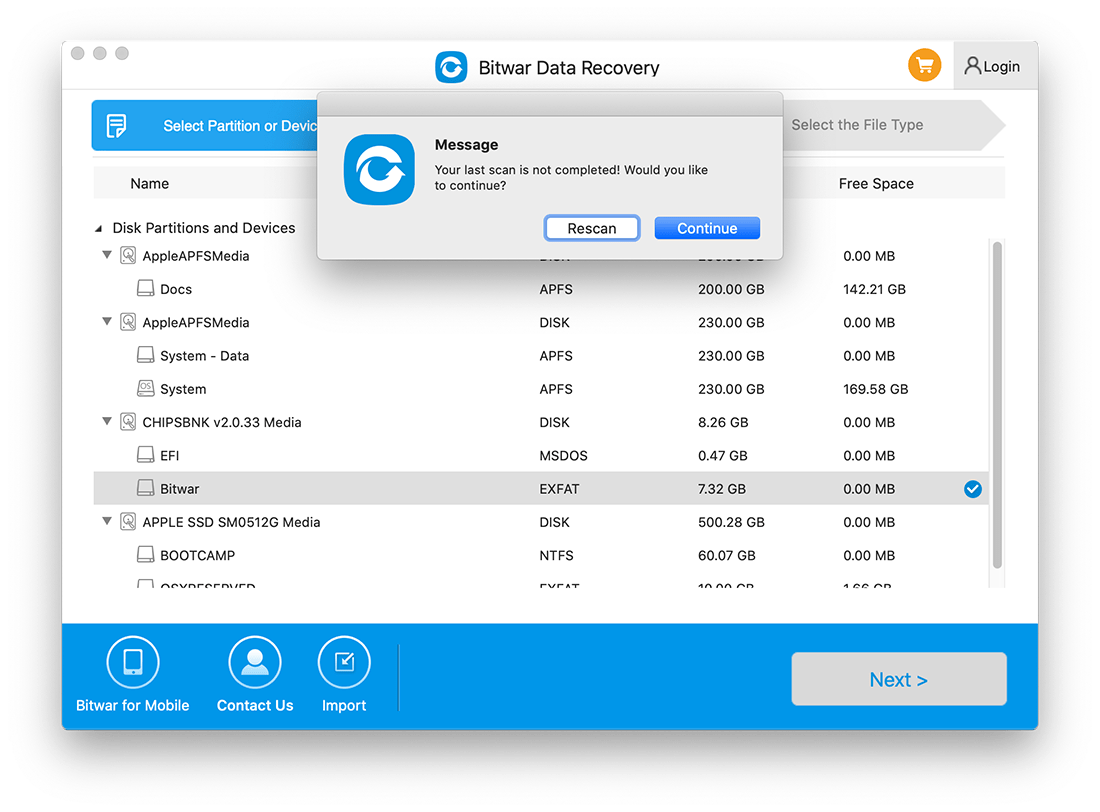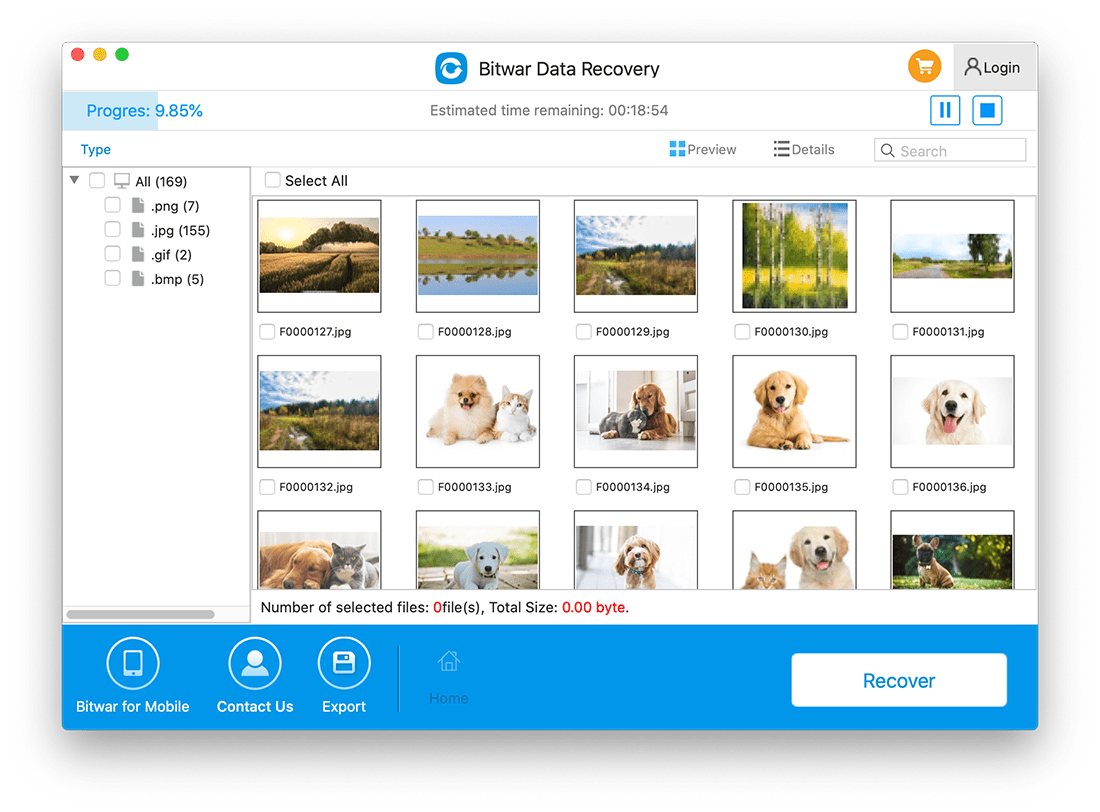Continue Mac Data Recovery from the Last Breakpoint
Last Updated: 2021-09-29
Summary: Mac users might close or stop the scanning process accidentally while using the Bitwar Data Recovery for Mac. Luckily, the program offers a powerful feature that allows the user to start the scan from the last breakpoint, follow the user guide below to learn in details.
Steps to Continue Data Recovery from the Last Breakpoint
1. Launch Bitwar Data Recovery Software for Mac and choose the Partition or Device the last time you’ve scanned.
2. A message appears and notes you about the last scan is not complete. Hit on the Continue button to continue or click Rescan to restart the scanning.
3. The Scan process will continue from where the last breakup point ended. Please wait patiently for the process to complete.
4. Preview the scanned data and click Recover to save the wanted file back!